vmware虚拟机安装教程win7,VMware虚拟机安装教程,Windows 10系统环境搭建详解
- 综合资讯
- 2025-03-19 12:42:36
- 2

本文详细介绍了如何在Windows 10系统环境下安装VMware虚拟机,并特别针对Windows 7系统的安装步骤进行了讲解,旨在帮助用户轻松搭建虚拟机环境。...
本文详细介绍了如何在Windows 10系统环境下安装VMware虚拟机,并特别针对Windows 7系统的安装步骤进行了讲解,旨在帮助用户轻松搭建虚拟机环境。
随着虚拟化技术的不断发展,VMware虚拟机已经成为众多用户的首选虚拟化软件,本文将详细讲解如何在Windows 10系统中安装VMware虚拟机,并搭建一个Windows 10系统环境。
准备工作
-
下载VMware虚拟机软件:请到VMware官方网站下载最新版本的VMware Workstation Player(免费版)。
-
下载Windows 10系统镜像:请到微软官方网站或其他渠道下载Windows 10系统的镜像文件。
-
准备一台Windows 10系统主机,用于安装VMware虚拟机。

图片来源于网络,如有侵权联系删除
VMware虚拟机安装步骤
安装VMware Workstation Player
(1)双击下载的VMware Workstation Player安装包,运行安装程序。
(2)点击“Next”按钮,阅读许可协议,勾选“I accept the terms in the license agreement”,然后点击“Next”。
(3)选择安装类型,这里我们选择“Typical”,然后点击“Next”。
(4)选择安装路径,默认路径即可,点击“Next”。
(5)勾选“Start VMware Workstation Player at the end of the installation”,然后点击“Install”。
(6)安装完成后,点击“Finish”按钮。
创建虚拟机
(1)打开VMware Workstation Player,点击“创建新的虚拟机”。
(2)选择“自定义(高级)”,然后点击“下一步”。
(3)选择“安装操作系统”,点击“下一步”。
(4)选择“稍后安装操作系统”,然后点击“下一步”。
(5)选择Windows操作系统,版本选择Windows 10,点击“下一步”。
(6)指定Windows 10镜像文件路径,点击“浏览”按钮,找到下载的Windows 10镜像文件,然后点击“打开”,再点击“下一步”。
(7)设置虚拟机名称、操作系统类型和版本,这里我们设置为“Windows 10 Pro”,点击“下一步”。
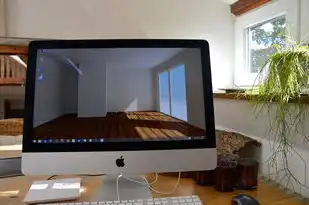
图片来源于网络,如有侵权联系删除
(8)配置虚拟机硬件,包括CPU、内存、网络和硬盘等,根据实际情况进行配置,这里我们配置如下:
- CPU:4核心
- 内存:4GB
- 网络适配器:桥接网络
- 硬盘:50GB,分配为固定大小
点击“下一步”。
(9)点击“完成”,创建虚拟机。
安装Windows 10操作系统
(1)双击创建的虚拟机,打开虚拟机窗口。
(2)启动虚拟机,选择“启动Windows安装程序”。
(3)根据提示,将Windows 10镜像文件插入虚拟光驱,然后点击“下一步”。
(4)选择“我接受许可条款”,点击“下一步”。
(5)选择安装类型,这里我们选择“自定义:仅安装Windows(高级)”,点击“下一步”。
(6)选择安装Windows的分区,这里我们选择“未分配的空间”,然后点击“下一步”。
(7)创建新的分区,将所有空间用于安装Windows 10,点击“下一步”。
(8)等待Windows 10安装完成,重启虚拟机。
(9)进入Windows 10系统,完成安装。
通过以上步骤,我们成功在Windows 10系统中安装了VMware虚拟机,并搭建了一个Windows 10系统环境,在虚拟机中,我们可以进行各种软件测试、开发等操作,无需担心对主机系统造成影响,希望本文对您有所帮助!
本文链接:https://zhitaoyun.cn/1835033.html

发表评论